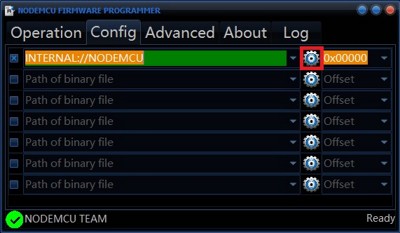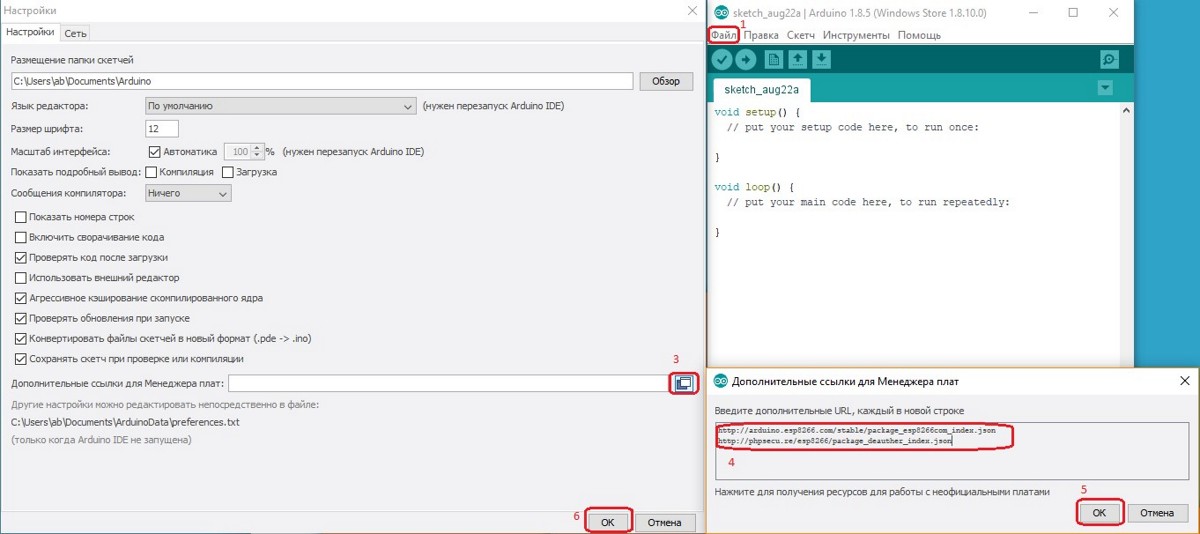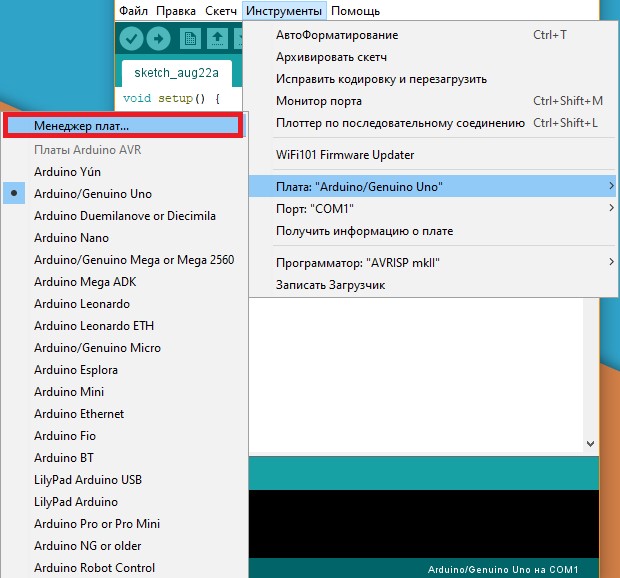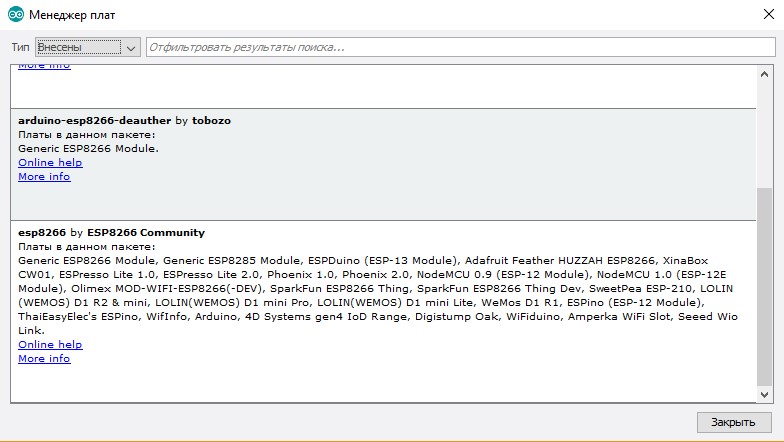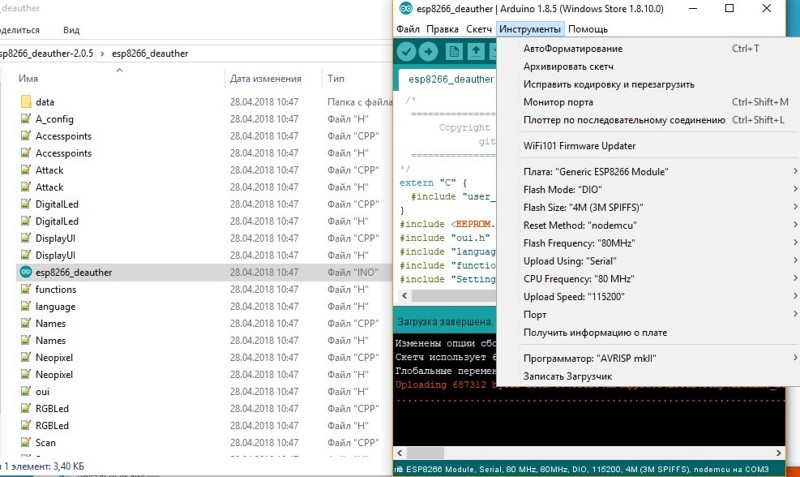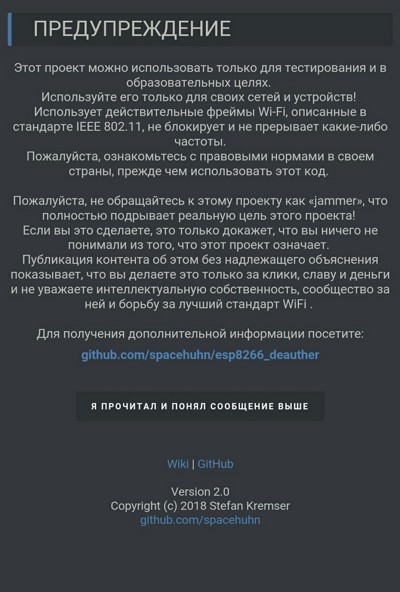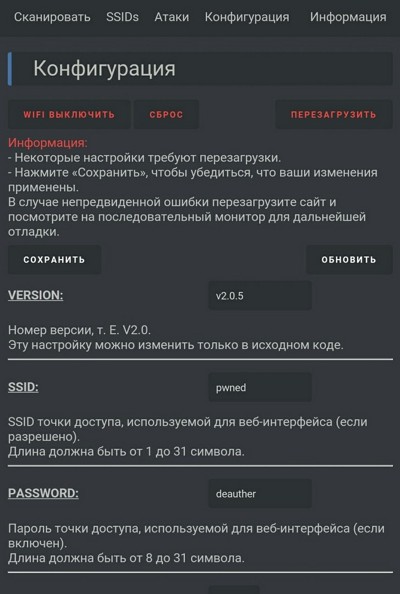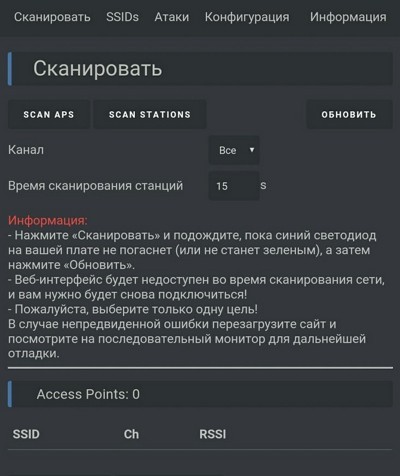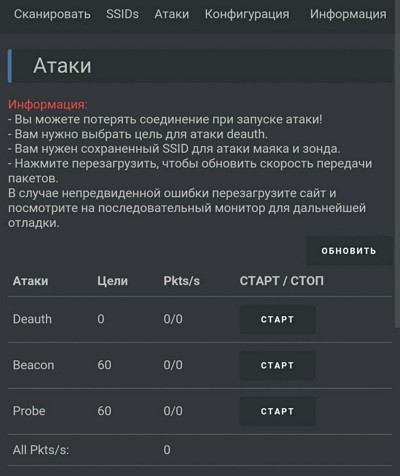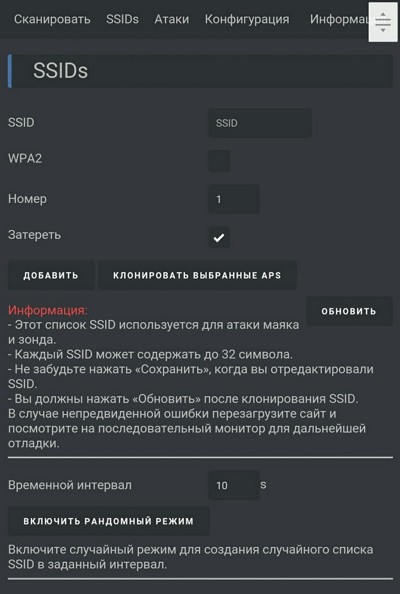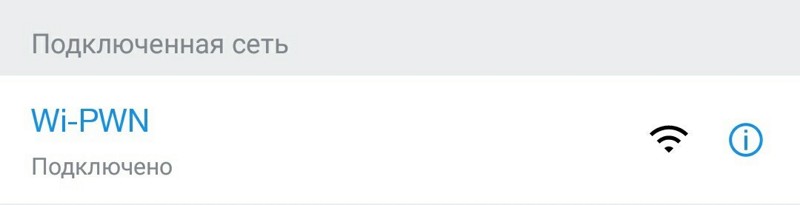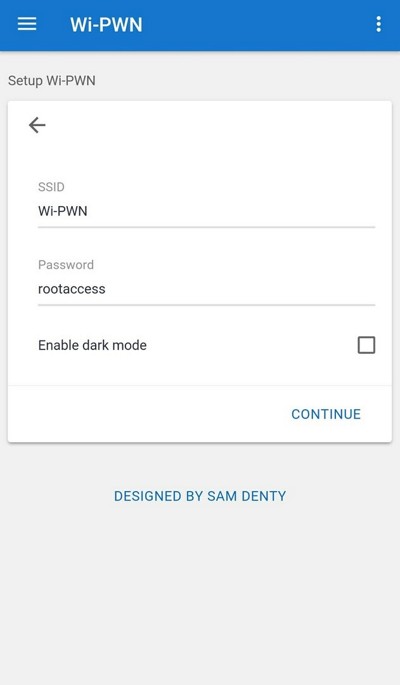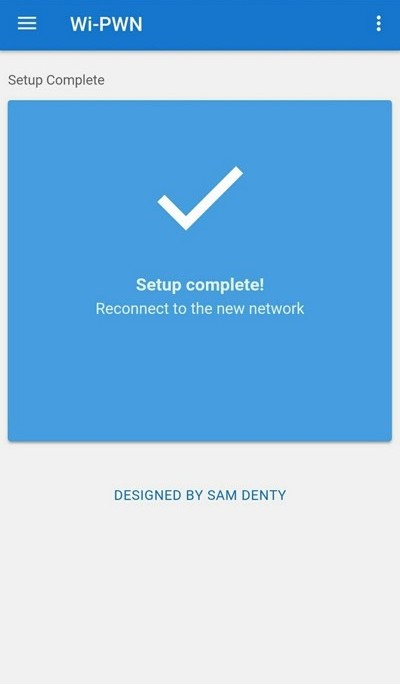- Заглушить вай фай с андроида
- Простой способ глушить Wi-Fi
- Как заблокировать Wi-Fi на телефоне и планшете Android?
- При помощи встроенных средств
- Через настройки ОС
- Включение автономного режима
- Запрещаем доступ через APN
- Блокировка при помощи стороннего ПО
- Как заглушить wifi сигнал и взломать сеть.
- Как работает «глушилка»
- Разновидности устройств Dstike
- Установка Deauther 2.0
- Загрузка .bin
- Загрузка через Arduino IDE
- Обзор возможностей и настройки
- Команды для управления по последовательному порту
- Wi-PWN
- WARNING!
- Пара слов о защите
Заглушить вай фай с андроида
Запрет доступа восстанавливается после отключения приложения.
Сообщение отредактировал sergey250480 — 19.10.11, 15:55
Походу работает. вчера запустил, включил. выделил всех, ничего не понял (не смог проверить правда работает или нет), оставил работать в фоне. Сегодня на той же точке стоит пароль, придется брутить пароль вайфая в школе 😀
Сообщение отредактировал Niter43 — 19.10.11, 18:09
Пойду попробую в макдаке убить всех. Прям вайфай-экшен. Дома, ибо получилось. Отмечу, что еще есть пункт, так сказать, «Способ убийства». Просто отключить путем понижения скорость, убить и перенаправить на 127.0.0.1:1, и вроде вообще убийство и контрольным в голову.
пс И да! Метафоры мой конек.
Что-то гугел очень быстро прогу с маркета выпилил. Вот новая версия:
v1.5 (22/10/2011):
added an option to assign a name to device’s MAC (long-click on the IP)
added an option to show the notification status bar
added option to set the range of IPs to scan, you can also stop the scan by pressing the search progress bar
fixed some strange no-subnet-scan issue?
fixed a bug that caused the percent to go over 9000.
new ICON! the old was ugly, this is simple. meh.
v1.4 (19/10/2011):
fixed a few Force Closes
added check-for-updates feature
fixed something more. don’t remember what it was now.
fixed «Vibrate when new IP is found» bug (vibration never stopped)
removed unused permissions (I think)
v1.3:
added Menu => Search option for devices without hardware search button (sgs2)
touching the «searching» progress will stop searching and reschedule it in 30 seconds (useful with large networks)
v1.2:
fixed two FC
fixed counter bug (I hope)
fixed «ALL» toggle (should work as expected now)
v1.1:
added reject methods in settings
search button assigned to. searching IP’s
fixed device count bug
fixed FC
(maybe) fixed a iptables error (in settings disable iptables)
Работает :))))))))))
теперь могу издиватся над женой кагда смотрит дом 2 онлайн на ноуте
спасиба :)))))))))
З.Ы DWL 2600U
Сообщение отредактировал Magistr0 — 23.10.11, 22:46
Источник
Простой способ глушить Wi-Fi

С презентацией (pdf) на эту тему выступил специалист по безопасности Мэти Ванхуф (Mathy Vanhoef) на недавней конференции по безопасности BruCON, которая прошла 8-9 октября в Генте (Бельгия).
Автор подчеркнул, что глушилки сигнала уже активно используются злоумышленниками. Например, автоугонщики используют портативные джаммеры, которые предотвращают запирание автомобиля, а также GPS-джаммеры, чтобы блокировать сигнал антиугонной системы (уже после похищения машины). Воры-домушники используют такие джаммеры, чтобы блокировать сервис сотовой связи во время незаконного проникновения в квартиру.
С помощью оборудования за 15 долларов осуществляется атака, которая глушит всё оборудование в радиусе действия, работающее в диапазонах 2,4 и 5 ГГц.
Мэти Ванхуф объяснил, что если модифицировать прошивку такого донгла, то сеть жертвы всегда будет отдавать приоритет пакетам, которые передаются именно с этого устройства. Если же оно вещает непрерывно, то все остальные теряют способность нормально функционировать.
Попытки выборочного глушения сетей автору не удались, и он пришёл к выводу, что выборочное глушение невозможно, только массовое.
Атака проводится настолько просто и дёшево, что это может иметь серьёзные последствия. Во-первых, она облегчает жизнь преступникам, которые раньше использовали более дорогое оборудование. Во-вторых, это инструмент для вандалов и хулиганов, которые могут глушить соседский Wi-Fiпросто из вредности.
Источник
Как заблокировать Wi-Fi на телефоне и планшете Android?
Пользу Интернета в 21 веке сложно недооценить. Он требуется повсюду. В связи с этим все современные гаджеты оснащаются средствами для выхода в Сеть. Иногда это может причинить много вреда. Это могут быть непреднамеренные траты со счета, переход по вирусным ссылкам, доступ к нежелательному контенту и т. д.
Чтобы избежать лишних трат или для ограничения детей требуется заблокировать подключение. Как заблокировать Вай-Фай на телефоне описано ниже.
Существует несколько способов блокировки Wi-Fi, которые отличаются, прежде всего, надежностью и сложностью.
При помощи встроенных средств
В функционал операционной системы смартфонов на Андроид входит несколько способов блокирования Wi-Fi. Но ввиду того, что производители не учитывают возможность нежелательного использования Интернета, действительно надежных защит не предусмотрено.
Через настройки ОС
Первый способ – самый простой, но также самый ненадежный. Необходимо зайти в настройки ОС, затем перейти в пункт Wi-Fi. Далее нужно нажать на кнопку деактивации. Список найденных подключений тут же пропадет. Если устройство в этот момент было подключено к Wi-Fi, соединение будет разорвано.
Дополнительно можно ограничить доступ к Сети для отдельного приложения, которое нужно заблокировать от детей. Для этого нужно в разделе «Использование данных» выбрать нужное приложение и отметить его.
Как можно заметить, способ прост. Но от нежелательного выхода в Интернет он не убережет. Для блокировки от детей такой способ будет явно неэффективен. Ведь ребенку достаточно просто зайти в настройки и поставить соответствующую галочку. А учитывая, что современные дети могут разбираться в этом вопросе куда лучше родителей, лучше подыскать решение понадежнее.
Включение автономного режима
Более кардинальное решение, которое поможет заблокировать Wi-Fi – переключение устройства в автономный режим. На Android выполняется долгим нажатием на кнопку включения, а потом выбирают соответствующий пункт.
Такой метод прервет соединение с Интернетом и ограничит звонки, а также прием и отправку сообщений.
Запрещаем доступ через APN
Запретить доступ к Интернету на смартфонах и планшетах возможно через APN. На Android для этого нужно в настройках перейти в раздел «Подключения» / «Мобильные сети». После этого во вкладке «Точки доступа» необходимо добавить новый APN.
При создании новой точки доступа и присваивании ей имени необходимо учесть, что для блокировки она должна быть некорректной. После создания точки доступа ее нужно выбрать в настройках сети. В силу некорректности, выход в Интернет будет недоступен.
Такой способ можно считать надежным, так как в подобных мелочах мало кто разбирается. Бонусом можно считать возможность закрытия нежелательных приложений и полное отсутствие синхронизации. Для обхода такой блокировки человеку нужно знать о ее существовании.
Еще несколько способов, которые помогут уберечь ребенка от нежелательного контента и приложений, описаны в следующем видео:
Блокировка при помощи стороннего ПО
Популярным способом блокировки сети является использование специального программного обеспечения. Примером может стать Internet (Data/WiFi) Lock. Это специальное приложение, которое позволяет обезопасить подключение к Интернету. Оно способно заблокировать Wi-Fi на телефоне лицам (в том числе и детям), которые не знают специального пароля.
Приложение поддерживается любыми устройствами на Android. Простой интерфейс позволит быстро и надежно ограничить выход в Сеть через Wi-Fi, а также 3G/4G.
После установки и запуска приложения необходимо выбрать тип защиты. Их представлено три:
- Wi-Fi + Data (пароль для Wi-Fi и мобильного доступа).
- Wi-Fi Only (блокировка кодом только Wi-Fi).
- Data Only (пароль только для мобильного Интернета).
После выбора нужно придумать PIN код, который будет открывать доступ к сетям. Он не будет никому виден и обеспечит надежную защиту от ненужных подключений. Блокировку можно включать и выключать в любой момент. Можно также менять сам PIN. Но для этого понадобится ввести код, установленный ранее.
Надежность этого способа значительно выше, чем у предыдущих решений. Для обмана приложения будет недостаточно продвинутых знаний в этой сфере. Также приложение лишено ряда недостатков, которыми обладают предусмотренные системой способы.
Программа не расходует ресурсы устройства, потребляя очень мало оперативной памяти и не нагружая процессор. Благодаря небольшим размерам и функционалу приложение Internet (Data/WiFi) Lock завоевало признание огромного количества пользователей.
Скачать приложение можно в Play Market. Бесплатная версия традиционно будет с периодической рекламой. Отключить навязчивые ролики можно, купив версию без рекламы.
А какие способы ограничения доступа знаете и используете вы? Делитесь опытом, задавайте вопросы! Мы очень рады обратной связи!
Источник
Как заглушить wifi сигнал и взломать сеть.
Wi-Fi jammer, или глушилка Wi-Fi, — это гаджет, который предназначен для отключения беспроводных устройств от хотспота. Зачем это нужно? Можешь вообразить себе как дружеский розыгрыш (сосед, конечно, обрадуется, когда ты оборвешь его порноролик или, например, футбольный матч на самом интересном месте), так и криминальное применение: злоумышленник может отключить от сети камеры слежения или другое важное оборудование. В этой статье мы разберем, какие есть недорогие варианты аппаратных деаутентификаторов, как ими пользоваться и как защититься от подобных атак.
Как работает «глушилка»
В отличие от настоящих глушилок, которые перебивают сигнал радиопередатчика своим более сильным сигналом, деаутентификатор работает на программном уровне. Он реализует атаку типа «отказ в обслуживании», отправляя на роутер фрейм деаутентификации от имени подключенных к сети устройств. Поскольку этот фрейм никак не шифруется, глушилке достаточно выведать MAC-адреса устройств, поснифав трафик в сети.
Обычно деаутентификация — это часть комплексной атаки на сеть. Она используется при создании «злого двойника» точки доступа либо для перехвата хендшейка, что затем позволяет расшифровать пароль. Однако глушилка может быть полезной и сама по себе.
Все рассмотренные советы настоятельно рекомендуется использовать только в образовательных целях. Блокировка передачи данных и использование рассмотренных средств может преследоваться по закону. Для проведения тестов на проникновение требуется получить соответствующее письменное подтверждение заказчика. Помни, что данные о деавторизации сохраняются в логах роутера.
последнее время большую популярность приобрели недорогие и миниатюрные платы с поддержкой программной платформы NodeMCU. Они построены на модуле ESP8266, который реализует работу с Wi-Fi по стандарту 802.11b/g/n на частоте 2,4 ГГц. Сейчас встречается два варианта подобных плат: с чипом CP2102 американской компании Silicon Labs или с китайским CH340.
Эти платы позиционируются как устройства для прототипирования: на их основе умельцы создают автоматизированные системы, управляемые по Wi-Fi. Тема сама по себе довольно захватывающая, но нас сейчас интересует другое — возможность использования NodeMCU для проведения атак.
Для полноценного мониторинга и инъекции пакетов ESP8266 непригоден в силу технических ограничений, однако его можно использовать в качестве деаутентификатора — что и привело к появлению соответствующих прошивок. В прошлом году хороший человек с псевдонимом Spacehuhn зарелизил первую из них, но с тех пор появились и другие версии — с дополнительными возможностями. Впрочем, прежде чем переходить к софту, определимся с выбором железа.
буду демонстрировать процесс на примере платы китайского производителя Dstike: на ней стоит ESP8266 и есть режимы работы в качестве клиента (P2P) и точки доступа (soft-AP). Управлять платой можно со смартфона или любого другого устройства с Wi-Fi.
Отмечу, что работоспособность программного обеспечения не зависит ни от чипа, ни от платы — ты можешь выбрать любой вариант по своему усмотрению. Одних только продуктов Dstike несколько вариантов в разном исполнении и для использования в разных ситуациях. Все их объединяет одно — возможность глушить сети.
Разновидности устройств Dstike
Deauther Wristband — браслет со встроенным дисплеем, батареей и переключателем. Удобное устройство для быстрого доступа к панели управления.
Deauther Power Bank — с модифицированным контроллером заряда; управление осуществляется через специальную панель. На контроллере есть разъем для подключения внешней антенны. Аккумуляторы в комплект не входят. Это незаметное устройство, которое можно с легкостью оставить где-нибудь и использовать удаленно.
Deauther OLED V3.5 — в этом варианте ты дополнительно получишь разъем для подключения внешней антенны и держатель для аккумулятора на 18650 мА · ч. Управляется устройство при помощи кнопок и переключателя, а вывод поступает на экран, что позволяет использовать этот вариант без дополнительного оборудования.
Главное преимущество этих гаджетов — в возможности выбора определенной сети или всех сразу в радиусе действия устройства. Отмечу на всякий случай, что для проведения атак пароль от Wi-Fi не потребуется!
Установка Deauther 2.0
Начнем с Deauther 2.0 — той самой прошивки, которую разработал Spacehuhn. В его репозитории на GitHub ты можешь выбрать версию для конкретной платы.
Файлы с расширением bin — это скомпилированные скетчи. Их нужно устанавливать на плату через специальный загрузчик. Но если захочешь, то в архивах с исходным кодом ты отыщешь библиотеки и скетчи, которые можно поставить через Arduino IDE.
Загрузка .bin
Если ты выбрал вариант с загрузкой бинарника, то для начала запускай программу NodeMCU Flasher. Скачать ее можно в репозитории NodeMCU.
Устанавливаем драйверы для CP2102 либо для CH340. После этого подключаем плату к компьютеру, открываем программу NodeMCU Flasher, выбираем порт COM в диспетчере устройств в разделе «Порты (COM и LPT)». Теперь переходим во вкладку Config, жмем на шестеренку и выбираем скачанный файл .bin.
После добавления файла в строке слева появится его путь. Переходи во вкладку Operation и нажимай на Flash — прошивка после этого будет загружена в плату.
Загрузка через Arduino IDE
Если тебе удобнее устанавливать через Arduino IDE, то процесс слегка другой. Первым делом точно так же качаем драйверы (CP2102, CH340). Затем открываем Arduino IDE и в меню «Файл» ищем «Настройки», нажимаем на «Добавление ссылки для менеджера плат» и вставляем две ссылки:
Открываем вкладку «Инструменты» и выбираем пункт «Менеджер плат» из меню «Плата: …».
Выбираем «Внесены» и устанавливаем arduino-esp-8266-deauther и esp8266 .
Открываем папку со скетчем и библиотеками, переходим в «Инструменты». Настройки должны стоять как у меня на скриншоте.
В строке «Плата» выбирай из списка ESP8266 Deauther Modules.
В строке Flash size выбираем свой модуль. Прошивку и объем памяти ставь как на картинке ниже.
Далее загружаем прошивку.
После включения плата создаст точку доступа. Подключайся к ней и заходи по адресу 192.168.4.1 или deauth.me. Ты попадешь в конфигуратор и увидишь предупреждение.
В разделе конфигурации в строке LANG указываем ru для включения русского языка в веб-интерфейсе. Чтобы настройки вступили в силу, нужно нажать на «Сохранить» и перезагрузить устройство. Теперь оно готово к работе, можно начинать портить жизнь соседям.
Обзор возможностей и настройки
Давай быстро пройдемся по приложению и посмотрим, на что теперь способна наша платка.
Если подключить глушилку по последовательному порту, то с помощью команд можно управлять джеммером. Эту функцию можно отключить в настройках, если убрать галочку SERIAL.
Команды для управления по последовательному порту
Через 600 секунд после начала атак они автоматически прекратятся. Если не хочешь, чтобы это происходило, то можешь вручную настроить отключение по времени, задав значение в меню ATTACKTIMEOUT: укажи 0, и атаки перестанут автоматически отключаться.
Если в разделе сканирования нажать Scan APs, то глушилка находит все точки доступа Wi-Fi. Выбираешь одну или несколько сетей, и можно переходить в раздел атак. Режим Deauthотключает все устройства от выбранной сети. Режим Beacon позволяет создавать одновременно до 60 точек доступа.
Сканирование и виды атакВ разделе SSIDs создаются точки доступа для атаки Beacon.
В прошивке предусмотрена возможность подключения дисплея — для версии устройства с ним. Но при желании ты можешь и сам припаять к плате экран и кнопки, а также обеспечить автономное питание, чтобы превратить ее в независимое устройство.
Также разработчики прошивки, помимо самого джеммера, продают и устройство, которое позволяет его обнаруживать.
Авторы периодически обновляют прошивку и добавляют новые функции, так что следи за апдейтами!
Wi-PWN
Рассмотрим аналогичную прошивку Wi-PWN, которую разработал Сэм Денти (samdenty99). Он улучшил творение Spacehuhn и добавил функции детектора деаутентификации, а также создал сопутствующее приложение для Android. В итоге использовать Wi-PWN удобнее, чем Deauther 2.0.
После скачивания и распаковки архива потребуется прошить плату и установить приложение на телефон. В папке ты найдешь программу ESP8266Flasher. Запусти ее, выбирай COM-порт и в разделе Config — прошивку (она находится по пути *\Wi-PWN-master\arduino\Wi-PWN ). Теперь жми Flash во вкладке Operation.
С телефона подключаемся к плате по Wi-Fi.
Открываем скачанное приложение, соглашаемся с правилами, указываем имя и пароль сети. После настройки подключаемся к новому Wi-Fi.
Настройка точки доступа и завершение установкиВ приложении есть несколько вкладок с говорящими названиями:
- Scan — раздел с поиском и выбором нескольких точек доступа;
- Users — функция сканирования определенного Wi-Fi на наличие подключений и создание собственных «пользователей»;
- Attack — атаки аналогичны версии Spacehuhn, но при клонировании сетей максимальное число пользователей — 48 вместо 60 (столько было в ранних версиях Deauther);
- Detector — функция, которая позволяет сканировать каналы и определять глушилки;
- Settings — настройка сервера Wi-Fi (имя, пароль сети). Здесь же можно включить клиент Wi-Fi и настроить параметры сканирования и атаки.
WARNING!
Для стабильной работы устройства рекомендую прикрепить радиатор к греющейся части устройства. В противном случае джеммер может перегреться и выключиться.
Пара слов о защите
NodeMCU — это дешевое, универсальное, мощное и компактное решение для деаутентификации. Повторить весь проект можно быстро и без особых усилий. А раз это может сделать кто угодно, то неплохо подумать и о защите.
Большинство популярных роутеров используют стандарты IEEE 802.11b/g/n, которые подвержены глушению. Если хочешь исключить такую вероятность, то ищи роутер с поддержкой стандарта 802.11w, который полностью защищает пользователей от этой атаки.
В некоторых роутерах есть защита от спама, но она работает только с подключенными к сети устройствами, а Wi-Fi jammer к сети не подключается. Если у твоего роутера есть защита от спама, которая работает и с неподключенными устройствами, то советую ее активировать!
Источник